Senki sem szereti, ha lassú, instabil kapcsolatokkal találkozik, amikor saját játékán játszik PS5. Ha ellenőrizte az útválasztót, és minden rendben van, akkor lehet, hogy a NAT. Ha van egy szigorú NAT típusa, az megakadályozhatja, hogy sok online játékoshoz csatlakozzon, ami megnöveli a mérkőzések keresési idejét, és megnehezíti a barátokkal való játékot. Az alábbiakban bemutatjuk, hogyan módosíthatja a NAT típusát a PS5 rendszeren.
Hogyan kell változtatni NAT típus PS5 -en
Először is ellenőriznie kell, hogy valójában milyen NAT típusa van. Ha már rendelkezik nyílt NAT -tal, akkor valószínű, hogy problémái nem kapcsolódnak a NAT -hoz. Ha Wi-Fi-t használ, próbálja meg használni az egyiket A legjobb Ethernet kábelek PS5 -hez vezetékes kapcsolathoz. Most a következőképpen ellenőrizheti NAT típusát:
Hogyan kell ellenőrizni NAT típus PS5 -en
- Kapcsolja be a sajátját PS5.
- Menj Beállítások.
-
Válassza a lehetőséget Hálózat.
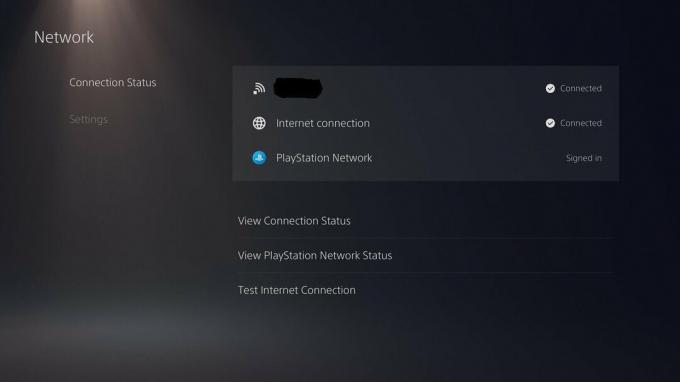 Forrás: Android Central
Forrás: Android Central -
Alatt Kapcsolat állapota, válassza ki A kapcsolat állapotának megtekintése
 Forrás: Android Central
Forrás: Android Central - Alternatívaként választhat Tesztelje az internetkapcsolatot
Mindenesetre megkapja a NAT adatait, valamint egyéb hasznos információkat, például a PS5 feltöltési és letöltési sebességét.
Megértés NAT típusok PS5 -n
Háromféle NAT típus létezik. Míg a PS5 1, 2 és 3 típusú NAT -ként hivatkozik rá, ezeket a típusokat gyakrabban hívják nyílt, mérsékelt és szigorúnak. Lényegében mindegyik szabályozza, hogy milyen más NAT típusú kapcsolatokat kapcsolhat össze. Az Open bármire csatlakozhat, a Mérsékelt az Openhez vagy a Moderatehez, a Strict pedig csak az Openhez. Az alábbiakban vizualizáltuk:
Ha már rendelkezik NAT Type 1 -vel vagy Open NAT -tal, akkor kész. De ha nem, akkor itt bonyolulttá válnak a dolgok, mivel meg kell tennie a Port Forwarding nevű valamit.
NAT típus PS5 -en: Mi az a kikötői továbbítás?
A Porttovábbítás az a folyamat, amellyel különböző digitális portokat nyithat meg az útválasztón. Ezek a portok diktálják az internetes tartalom áramlását a különböző eszközökre. Például olyan videojáték -konzolok, mint a PS5, Xbox Series X, és Xbox Series S általában olyan portokat használnak, amelyek általában zárva vannak, ami azt jelenti, hogy ha problémái vannak az Open NAT beszerzésével, akkor ezeknek a portoknak a megnyitása általában megoldja a problémát.
A Port Forwarding használata PS5 -en
Az Open NAT használatához meg kell tennie nyitott portok az útválasztón kifejezetten a PS5 számára. A portok megnyitásának folyamata minden egyes útválasztónál eltérő lesz, ezért javasoljuk, hogy további problémákra keressen rá a modell útválasztójára, ha problémába ütközik. Szükséged lesz a routerre Belépés információk, valamint a IP-cím és Mac cím a PS5 -hez. Az utóbbi kettőt a fenti lépésekben találja meg Hálózat a PS5 beállításainak szakaszában.
- Menj a tiedhez Router bejelentkezési oldal.
- Jelentkezzen be a szükséges információ.
- Keresse meg a routerét port beállításai.
- Nyissa meg a PS5 következő portjait:
- TCP: 1935, 3478-3480
- UDP: 3074, 3478-3479
- Miután elmentette ezeket a beállításokat, indítsa újra a routert.
- Következő, indítsa újra a PS5 -öt.
- Végezze el a fenti lépéseket tesztelés a PS5 internetkapcsolata.
- Az Ön NAT típusa kellene most NAT típusú 1 vagy Open NAT.
Ha további problémákba ütközik, ellenőrizze ezeket a lépéseket, hogy megbizonyosodjon arról, hogy minden információ helyesen van megadva, és a beállítások megfelelően lettek mentve az útválasztón.
Ha a kapcsolat ismét stabil, érdemes lehet használni az egyiket legjobb PS5 headset amikor barátaival beszél, hogy megbizonyosodjon arról, hogy hangosan és tisztán hallják Önt.
Samuel Tolbert
Samuel Tolbert szabadúszó író, aki a játékhírekkel, előzetesekkel, kritikákkal, interjúkkal és a játékipar különböző aspektusaival foglalkozik, különös tekintettel a PlayStationre az Android Central rendszeren. Megtalálhatja őt a Twitteren @SamuelTolbert.
